ReportLabを使用すると、Pythonを使用してPDFに挿入する文字のスペースを調整することができます。
本記事では、ReportLabを使用した、PDFに挿入する文字のスペースを調整する方法について、詳しくご説明します。
- Pythonを使用したPDFの操作方法を知りたい人
- PDFに挿入する文字のスペースを調整する方法を知りたい人
ReportLabとは
ReportLabは、Pythonを使用してPDFを操作するための外部ライブラリの1つです。
PDF操作用ライブラリは他にも、PyPDF4やPDFMinerなどいくつか存在します。
それぞれのライブラリの用途は、以下の通りです。
| ライブラリ | 用途 |
|---|---|
| ReportLab | ・PDFの新規作成 |
| PDFMiner | ・テキストの抽出 |
| PyPDF4 | ・画像の抽出 ・PDFファイルの結合や分割 ・しおり(目次)の追加 |
本記事では、ReportLabによる、PDFに挿入する文字のスペースを調整する方法をご紹介します。
ReportLabのインストール
「ReportLab」は、以下コマンドを入力することで、インストールすることができます。
コマンドの入力は、コマンドプロンプトあるいはターミナルから行います。
pip install reportlab動作確認として、試しに以下を入力します。
from reportlab.pdfgen import canvas上記を入力してもエラーが発生しなければ、正常にインストールされています。
PDFに挿入する文字のスペースを調整する
文字スペースの調整
「reportlab.pdfgen」クラスのcanvas.Canvas()で用意したPDFに対して、setWordSpace()を使用することで、文字スペースを調整することができます。
見比べ易いように、文字スペースを複数指定した例を、以下にご紹介します。
#input
from reportlab.pdfgen import canvas
from reportlab.lib.pagesizes import A4, portrait, landscape
from reportlab.pdfbase import pdfmetrics
from reportlab.pdfbase.cidfonts import UnicodeCIDFont
from reportlab.lib.units import mm
import os
from reportlab.lib.colors import deeppink
# A4(横)の新規PDFファイルを作成
p = canvas.Canvas("sample.pdf", pagesize=landscape(A4))
# 文章指定
sentence = ["When I find myself in times of trouble",
"Mother Mary comes to me",
"Speaking words of wisdom",
"Let it be"]
# 文字スペースの指定
textobject = p.beginText()
textobject.setTextOrigin(30*mm, 130*mm)
textobject.setFont("Helvetica-Bold", 36)
wordspace = 0
textobject.setFillColor(deeppink)
for line in sentence:
textobject.setWordSpace(wordspace)
textobject.textLine("%s: %s" %(wordspace,line))
wordspace = wordspace+10
# 文字の挿入
p.drawText(textobject)
# 保存
p.showPage()
p.save()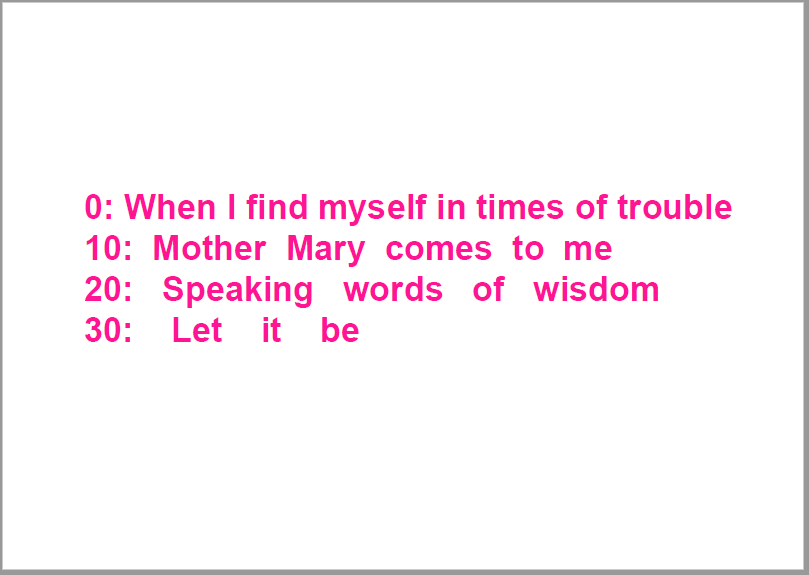
行間スペースの調整
「reportlab.pdfgen」クラスのcanvas.Canvas()で用意したPDFに対して、setLeading()を使用することで、行間スペースを調整することができます。
行間スペースを複数指定した例を、以下にご紹介します。
#input
from reportlab.pdfgen import canvas
from reportlab.lib.pagesizes import A4, portrait, landscape
from reportlab.pdfbase import pdfmetrics
from reportlab.pdfbase.cidfonts import UnicodeCIDFont
from reportlab.lib.units import mm
import os
from reportlab.lib.colors import deeppink
# A4(横)の新規PDFファイルを作成
p = canvas.Canvas("sample.pdf", pagesize=landscape(A4))
# 文章指定
sentence = ["When I find myself in times of trouble",
"Mother Mary comes to me",
"Speaking words of wisdom",
"Let it be"]
# 行間スペースの指定
textobject = p.beginText()
textobject.setTextOrigin(30*mm, 150*mm)
textobject.setFont("Helvetica-Bold", 36)
leading = 50
textobject.setFillColor(deeppink)
for line in sentence:
textobject.setLeading(leading)
textobject.textLine("%s: %s" %(leading,line))
leading = leading+50
# 文字の挿入
p.drawText(textobject)
# 保存
p.showPage()
p.save()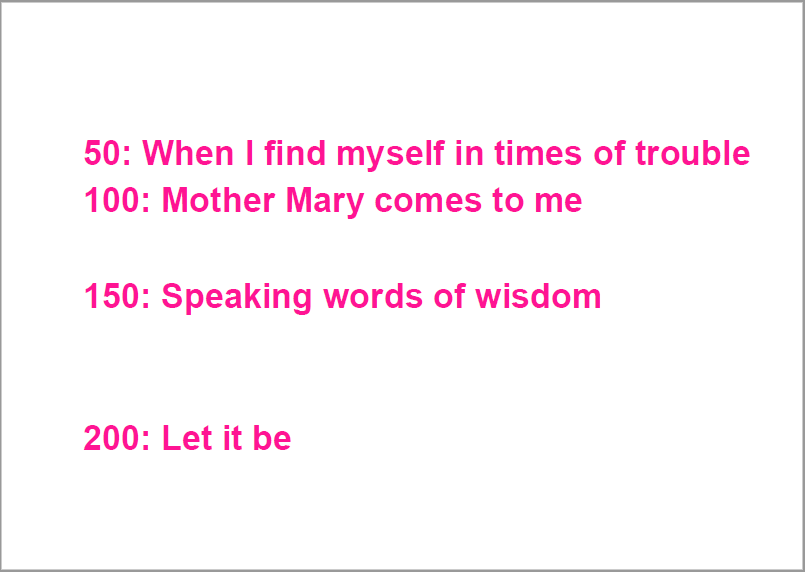
まとめ
この記事では、ReportLabを使用した、PDFに挿入する文字のスペースを調整する方法について、ご説明しました。
本記事を参考に、ぜひ試してみて下さい。
参考
Python学習用おすすめ教材
Pythonの基本を学びたい方向け
統計学基礎を学びたい方向け
Pythonの統計解析を学びたい方向け
おすすめプログラミングスクール
Pythonをはじめ、プログラミングを学ぶなら、TechAcademy(テックアカデミー)がおすすめです。
私も入っていますが、好きな時間に気軽にオンラインで学べますので、何より楽しいです。
現役エンジニアからマンツーマンで学べるので、一人では中々続かない人にも、向いていると思います。
無料体験ができますので、まずは試してみてください!



